PS图片特效制作实例:给数码照片制作成个性的格…
2019-04-20 08:53:46来源:ps爱好者 阅读 ()

把图片拖进Ai,点击嵌入:
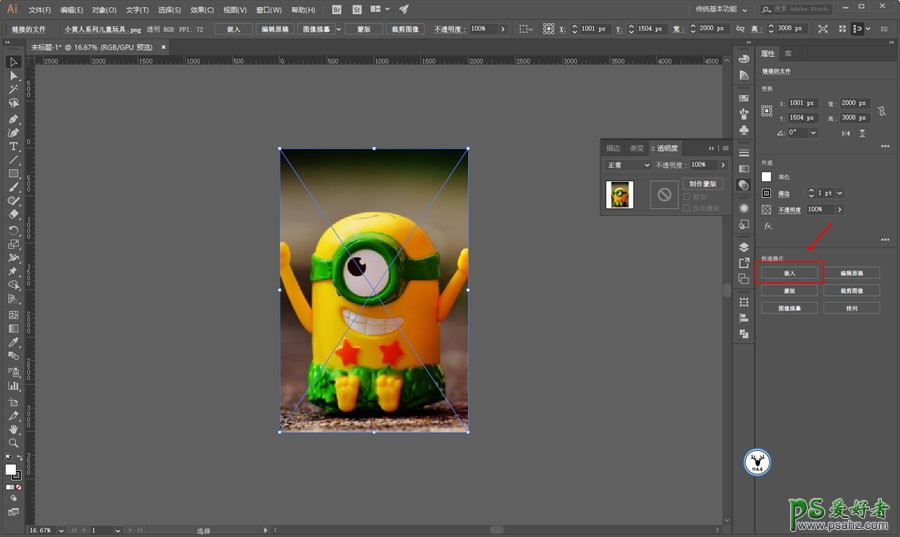
在选中对象的情况下,执行对象-创建对象马赛克:
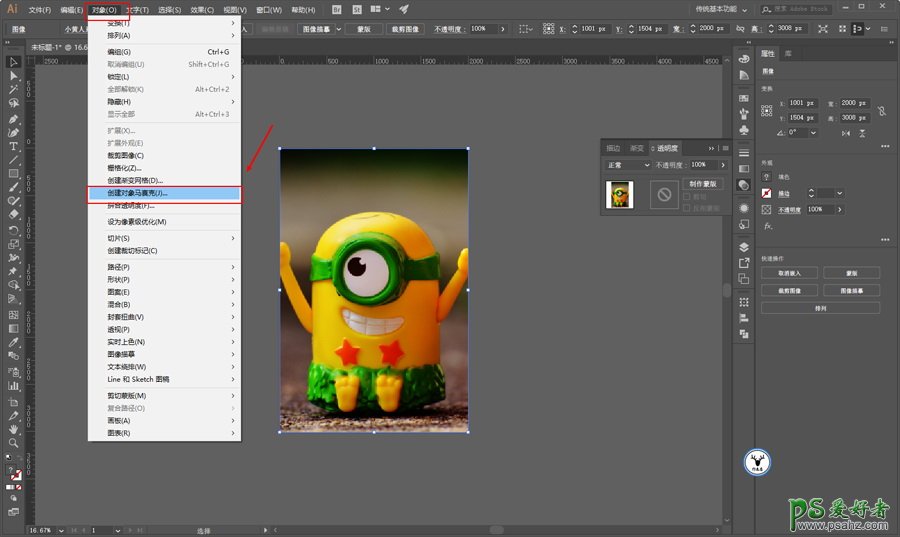
在创建对象马赛克中可以看到,我们可以设置马赛克的间隙以及数量,例如我这里就把横纵的数量都设置为50:
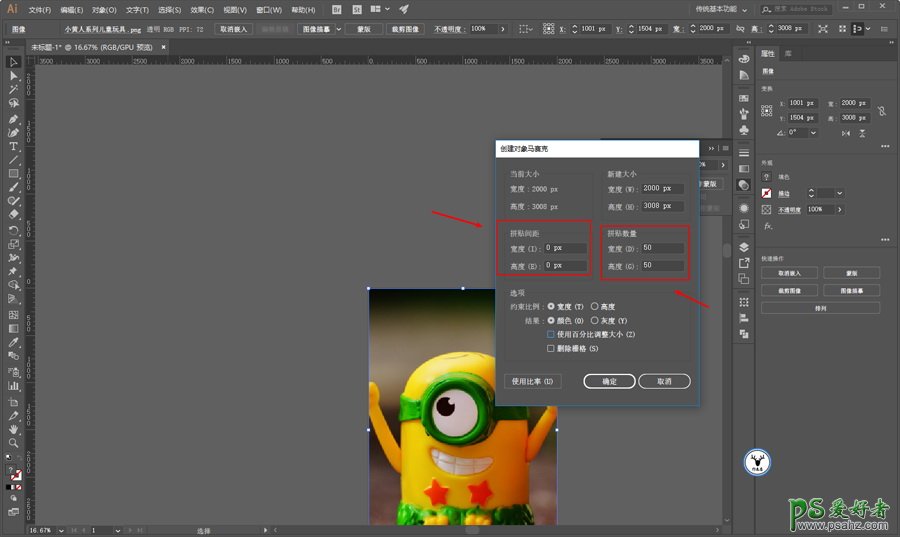
但是需要注意的是,由于我们的图片素材尺寸的原因,这里如果横纵数量都设置为50,那么必然创建出来的马赛克不是正方形。
没有关系,我们只需要点击一下使用比率,那么马赛克的数量就会进行自动适配,记得勾选删除栅格:
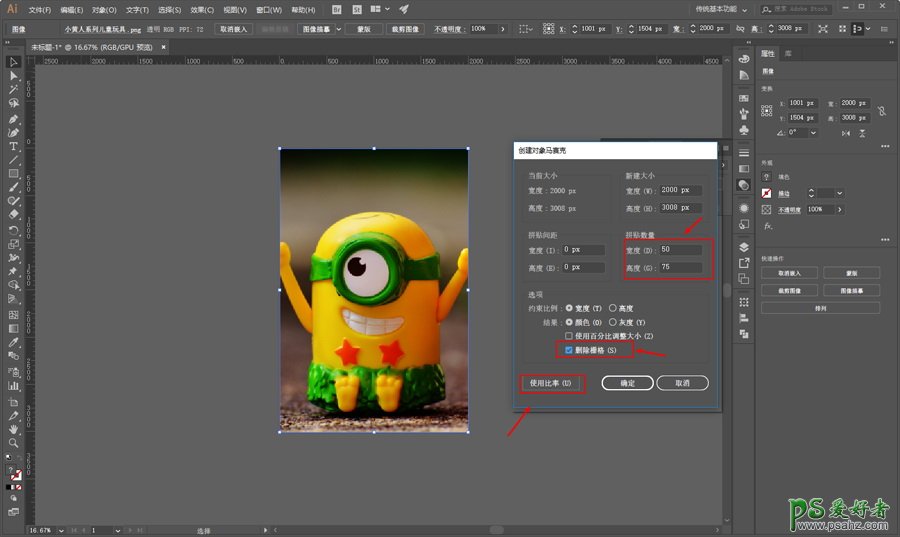
点击确定以后,我们就可以看到图片被转换成一个一个的方块了:
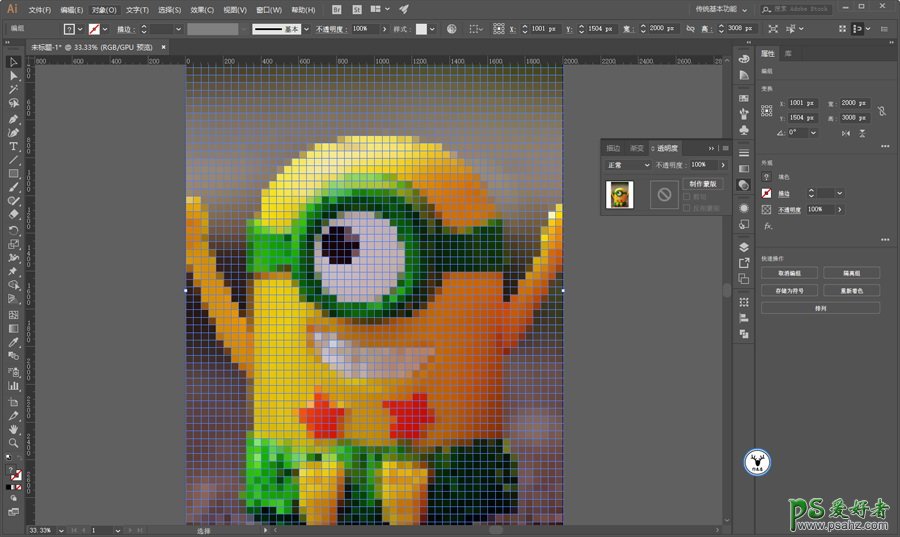
当我们将对象取消编组以后,每一个方块就是独立的对象了,当然你可能会看到这个方块不是标准的正方形,不过这一点点的差值不影响最终的效果:
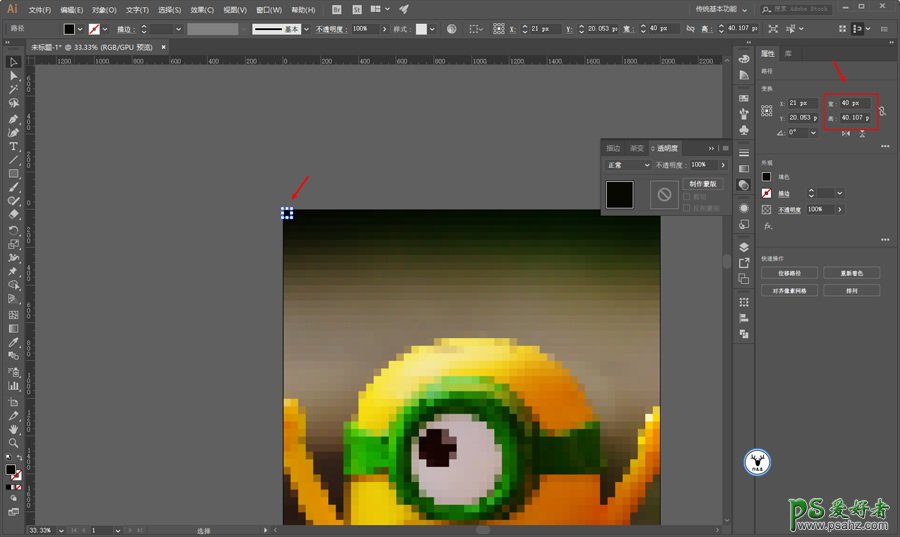
再次选中所有对象,执行效果-风格化-圆角:
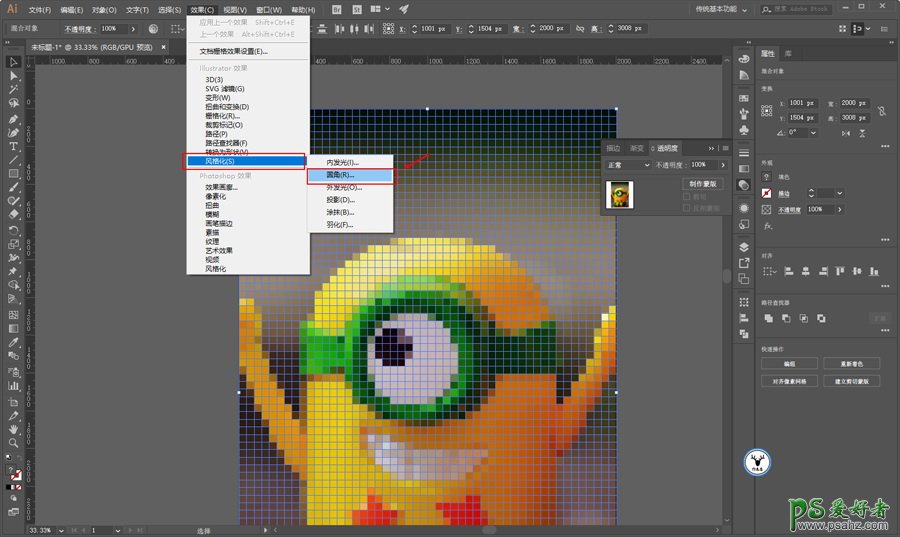
由于之前我们每一个小方框几乎是一个40*40的尺寸,所以这里圆角的半径只要大于20就行:

这个时候你会发现所有的方块都变成圆形了,为了看的更清楚一点,你可以再画一个黑色的矩形置于底层锁定充当背景:
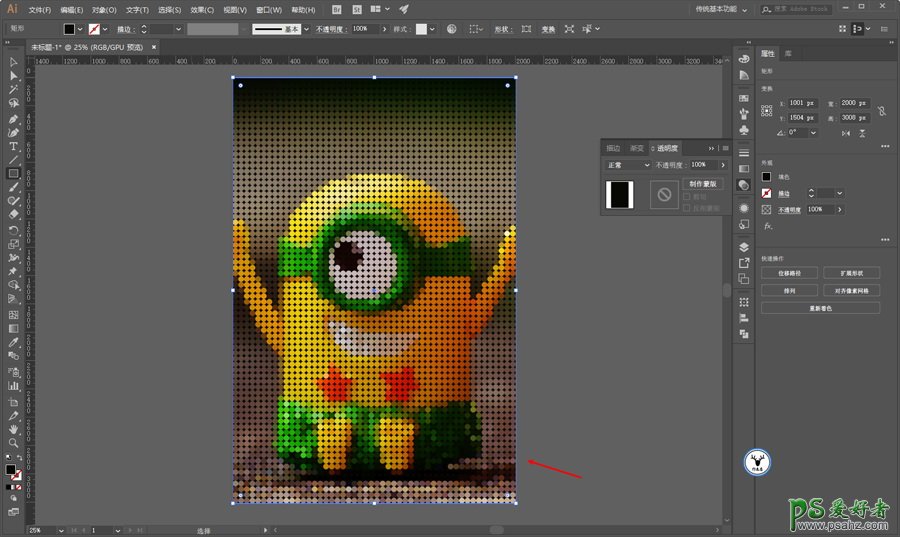
现在就可以打上一些文字,锁定住:
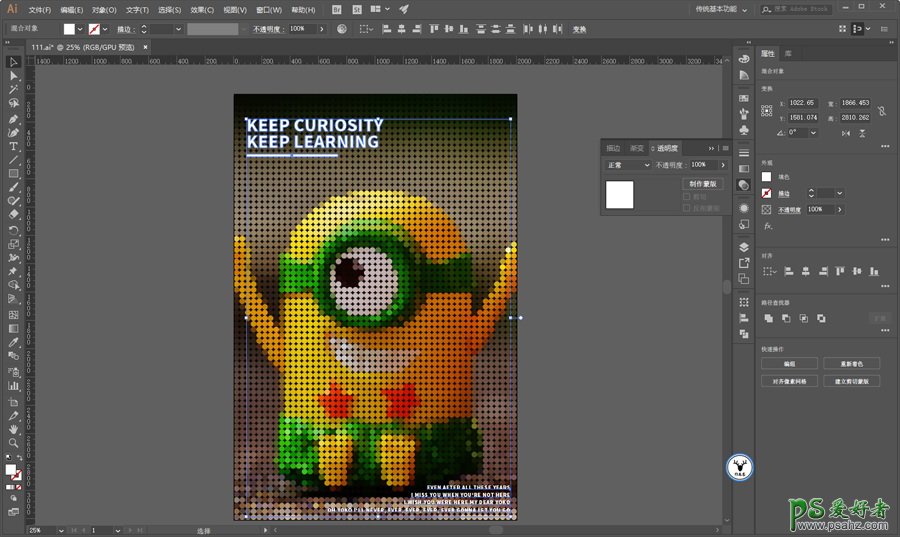
使用魔棒工具,将容差改小一点:
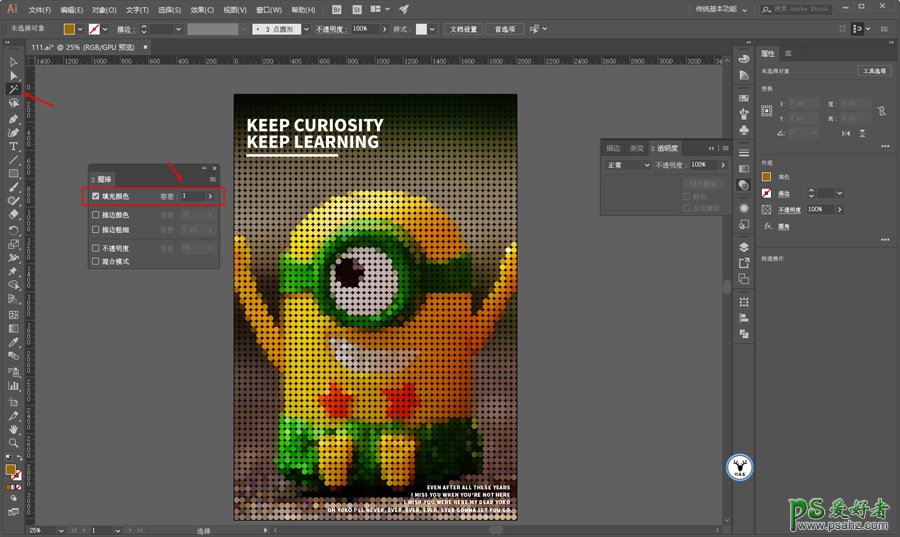
由于我们现在的所有圆对象都是独立的,所以就可以灵活的进行删除甚至更改颜色了,我这里没有更改颜色,只是进行了一些元素的删除,随意一点就好:
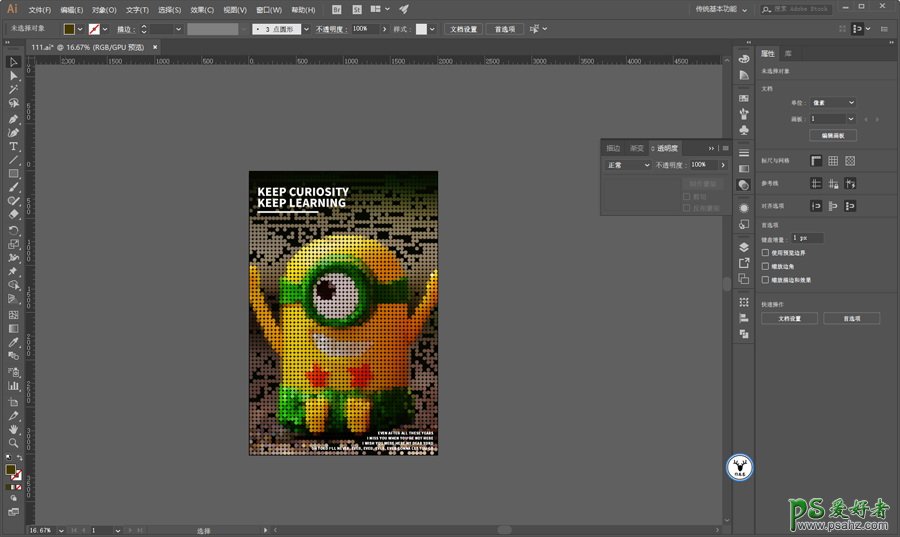
感觉差不多就可以到PS里添加效果了,把圆形对象和文字分别拖进PS,我这里事先做好了排版:
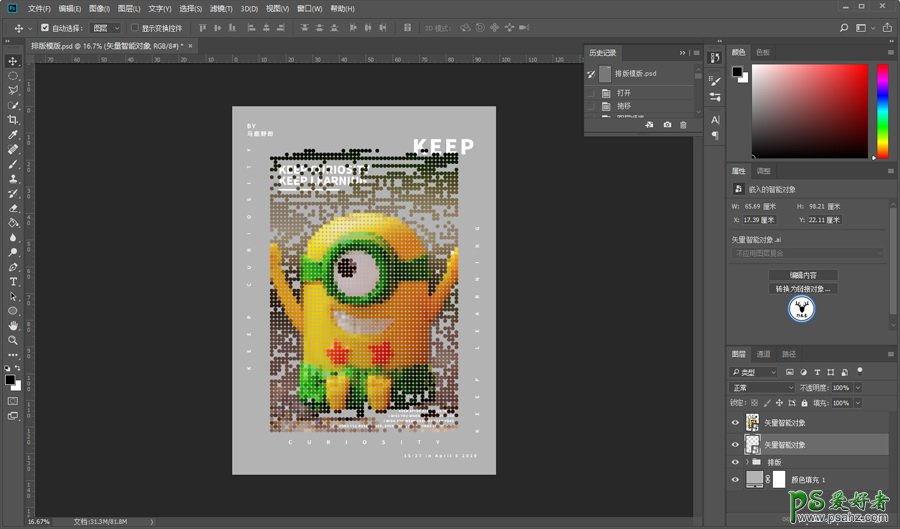
给圆形图层添加图层样式斜面和浮雕,参数大家看着效果来就好:
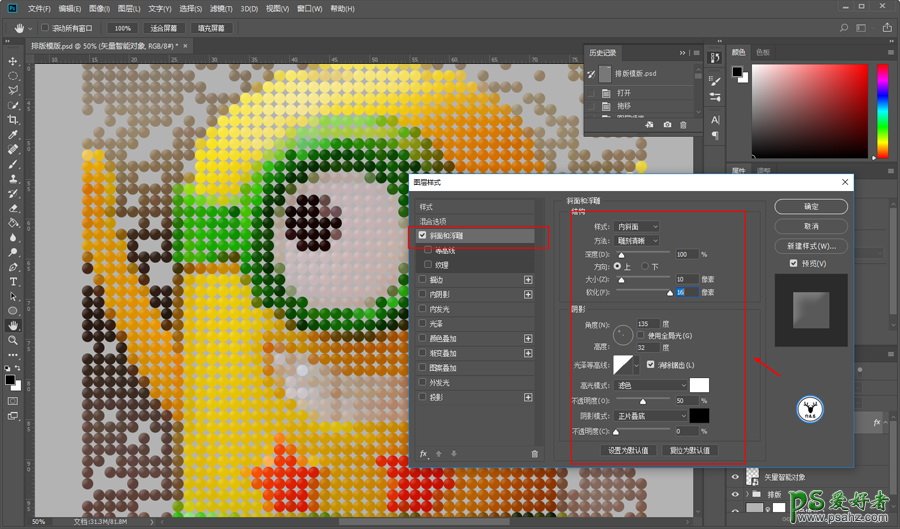
再添加一个黑色的内发光:
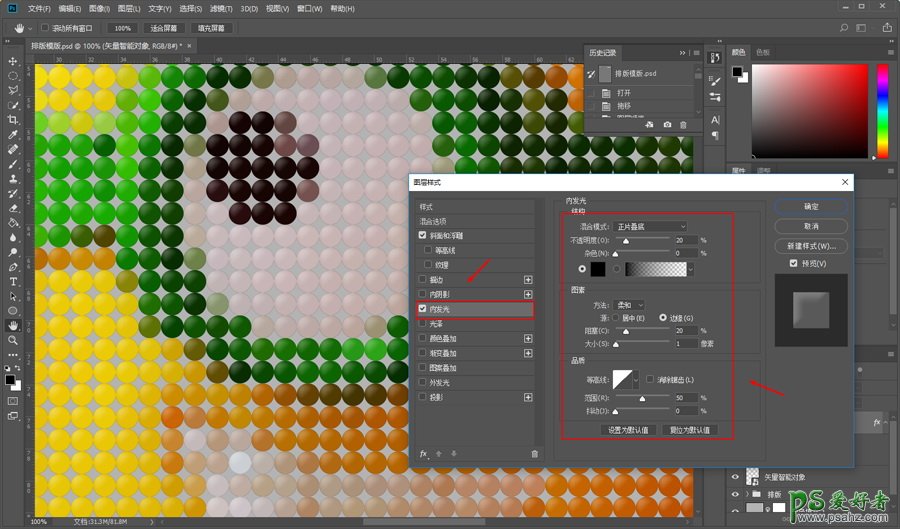
视情况也可以添加一个投影:
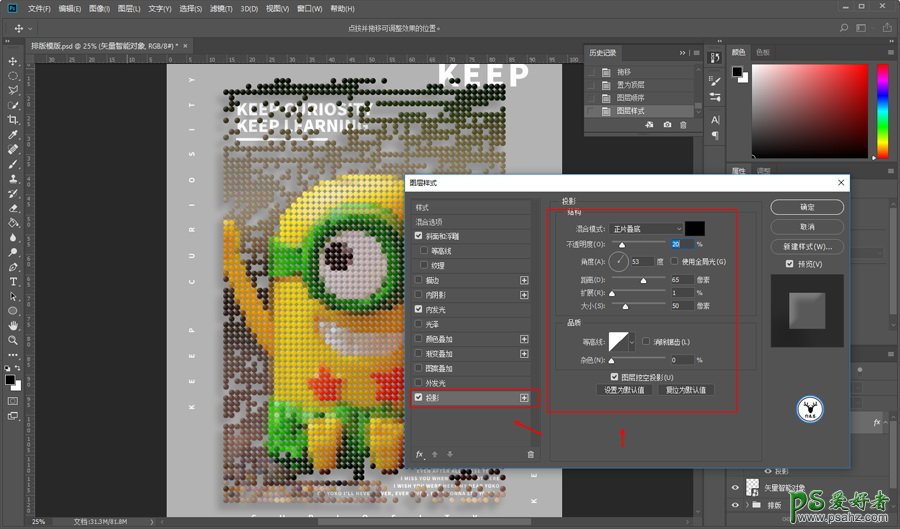
当然你也可以根据自己的喜好调一下色:
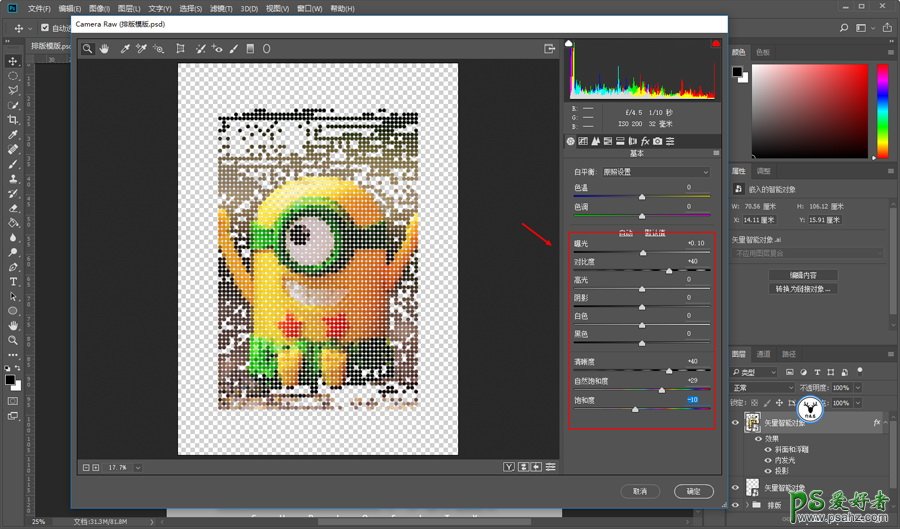
再换个背景色:
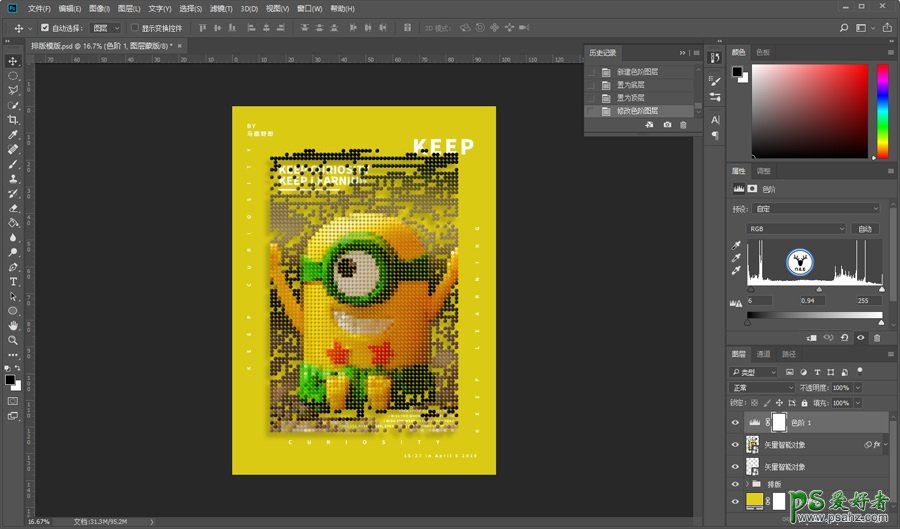
最后导出图片看看效果吧:
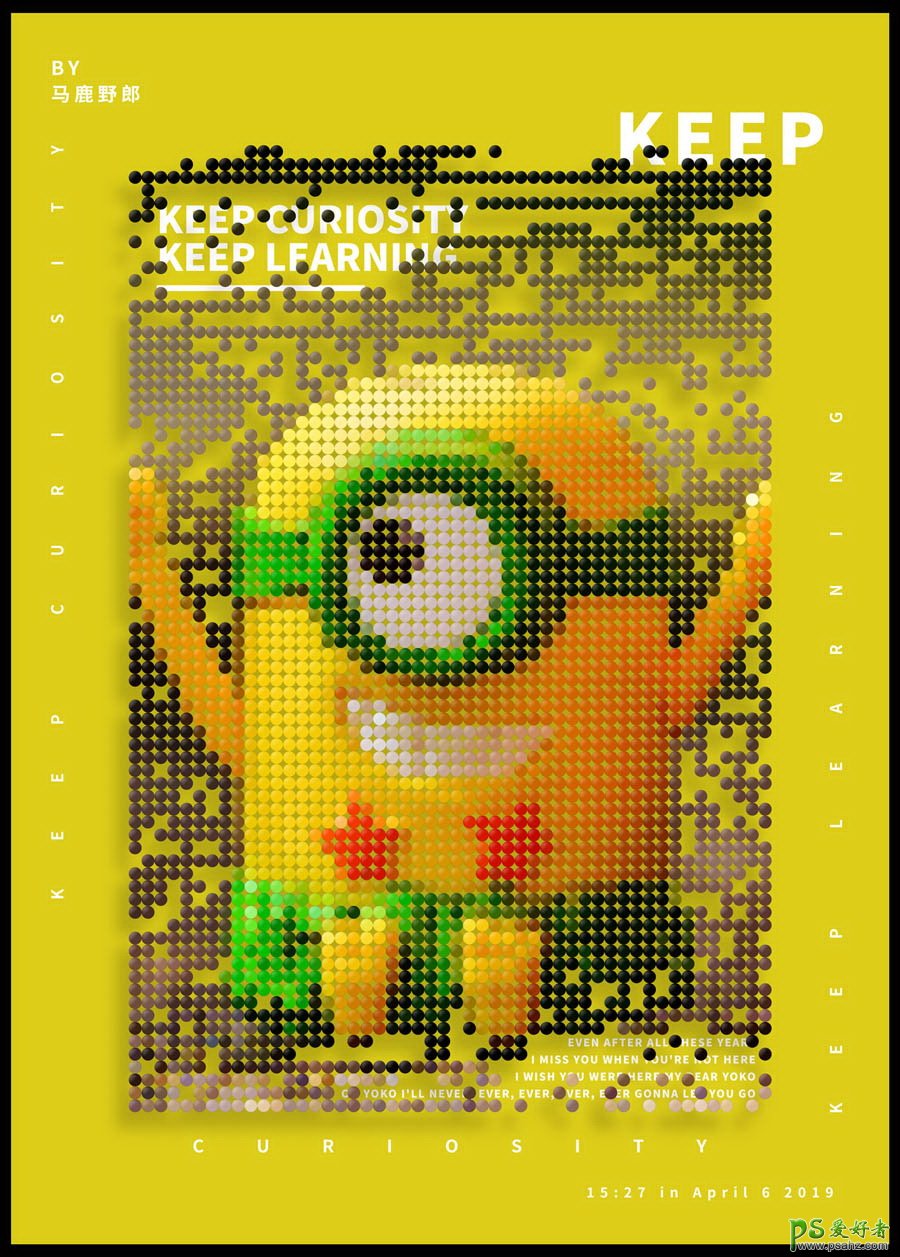
原文链接:http://www.psahz.com/ps_zhaopianchuli/21877.html
如有疑问请与原作者联系
标签:
版权申明:本站文章部分自网络,如有侵权,请联系:west999com@outlook.com
特别注意:本站所有转载文章言论不代表本站观点,本站所提供的摄影照片,插画,设计作品,如需使用,请与原作者联系,版权归原作者所有
- PS文字特效教程:制作公路上个性的涂鸦文字效果,喷涂文字。 2021-05-25
- Photoshop设计卷边效果的变形金刚电影海报图片。Photoshop设 2021-05-25
- PS海报设计技巧教程:学习制作个性的扭曲文字海报图片。PS海 2021-05-24
- PS图片特效制作教程:学习给铁塔图片制作成钻出手机屏幕的效 2021-05-24
- PS个性人物海报制作:设计创意时尚的玻璃方块效果的人物海报 2021-05-24
IDC资讯: 主机资讯 注册资讯 托管资讯 vps资讯 网站建设
网站运营: 建站经验 策划盈利 搜索优化 网站推广 免费资源
网络编程: Asp.Net编程 Asp编程 Php编程 Xml编程 Access Mssql Mysql 其它
服务器技术: Web服务器 Ftp服务器 Mail服务器 Dns服务器 安全防护
软件技巧: 其它软件 Word Excel Powerpoint Ghost Vista QQ空间 QQ FlashGet 迅雷
网页制作: FrontPages Dreamweaver Javascript css photoshop fireworks Flash
